Microsoft résout les problèmes d’imprimante sur Windows 11 24H2 pour les appareils Arm

Depuis sa sortie en octobre, Windows 11 24H2 a rencontré de nombreux défis, notamment en ce qui concerne les fonctionnalités d’impression sur les appareils Arm. Les utilisateurs de différentes marques d’imprimantes, dont HP, Canon et Brother, ont fait part de leurs inquiétudes concernant les problèmes de compatibilité survenus après la mise à niveau vers la dernière version de Windows 11.
Parmi les problèmes signalés figurent des difficultés d’installation des pilotes d’imprimante, des pannes de fonctionnement et des fonctionnalités manquantes. Les utilisateurs frustrés se sont tournés vers les forums de Microsoft pour partager leurs expériences.
En réponse, Microsoft a reconnu les problèmes de compatibilité des imprimantes et a proposé une solution temporaire. Le géant technologique de Redmond a souligné que certains PC basés sur Arm, tels que ceux équipés de Copilot+, pourraient rencontrer des obstacles lors de l’ajout ou de l’installation d’imprimantes à l’aide du programme d’installation intégré ou des pilotes des sites Web des fabricants. Voici les étapes recommandées par Microsoft :
- Paramètres d’accès
- Accédez à Bluetooth et appareils > Imprimantes et scanners > Ajouter un appareil
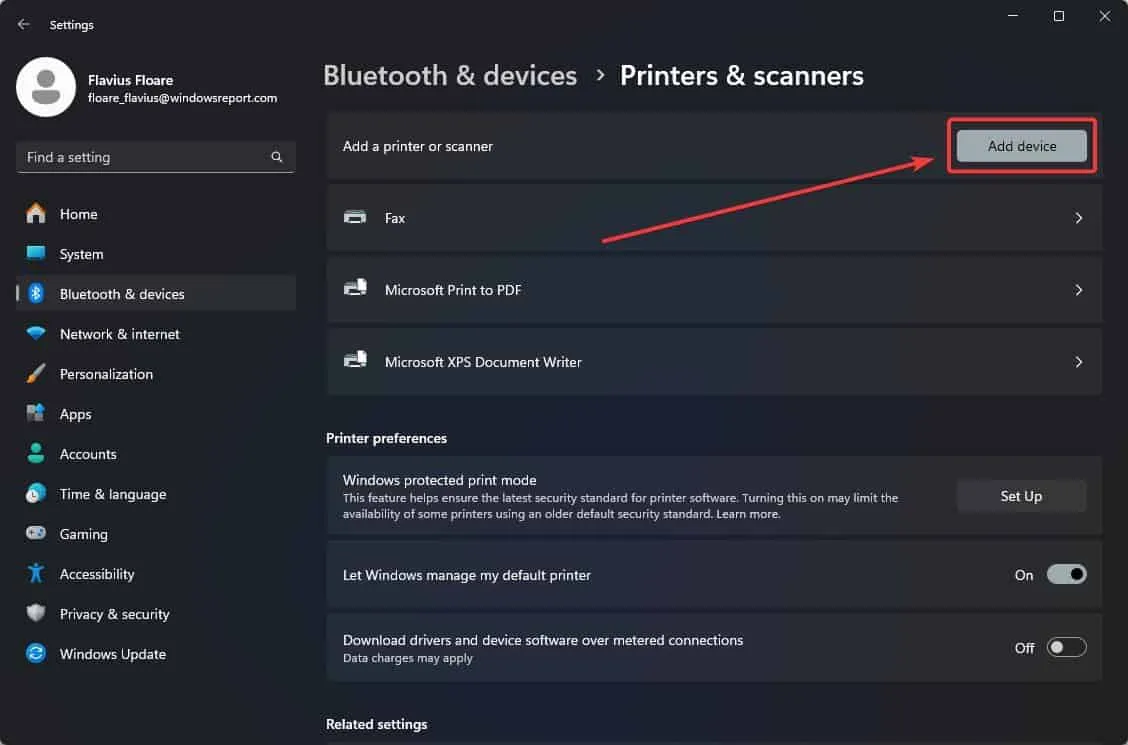
- Connectez votre imprimante à l’aide d’un câble USB.
De plus, Microsoft a publié un guide complet détaillant comment ajouter manuellement une imprimante via les paramètres de Windows 11. La société a indiqué que ce problème de compatibilité affecte principalement les appareils Arm.
Cependant, les utilisateurs ont également signalé des problèmes d’imprimante similaires sur les systèmes AMD64 (Intel et AMD), bien que ces événements soient considérés comme moins courants que ceux affectant les appareils Arm.
Pour l’instant, Microsoft n’a pas officiellement confirmé les problèmes d’imprimante sur les systèmes AMD64, mais le fait qu’ils aient reconnu la situation avec les appareils Arm est une étape positive. Le calendrier de résolution pour les systèmes Arm et AMD64 reste incertain.
- Pour résoudre le problème, accédez à Paramètres > Bluetooth et appareils > Imprimantes et scanners et sélectionnez « Ajouter un appareil » pour ajouter manuellement votre imprimante, à moins que des instructions spécifiques du fabricant ne soient disponibles pour Windows sur les PC ARM.
- Pour vérifier si votre appareil est basé sur ARM, accédez à Paramètres > Système > À propos et recherchez l’entrée « Type de système » dans la section « Spécifications de l’appareil ». Les appareils ARM répertorieront « Processeur basé sur ARM » comme type de système.



Laisser un commentaire